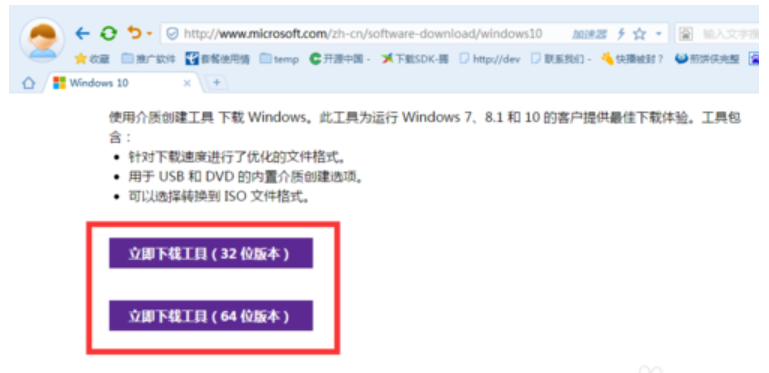影响整个网络速度的关键部分就是下载速度,只有合理的设置好了所有局域网中电脑的下载速度,才能确保整个局域网络正常的使用。如果用户有急需网速下载重要文件的情况,那么如何让电脑下载速度变快?别急,下面,小编跟大家介绍让电脑下载速度变快的方法了。
很多时候,许多人考虑到自己电脑网速慢或者手机没有流量,于是喜欢把电影或者电视剧下载到手机看。但是有的用户发现电脑下载速度慢怎么办呢?其实电脑下载速度慢不仅仅是因为电脑配置低或者宽带的问题,下面,小编就来跟大家分享让电脑下载速度变快的方法了
怎么可以让电脑下载速度变快
打开浏览器,点最上面一排里的“工具”,点“Internet选项”
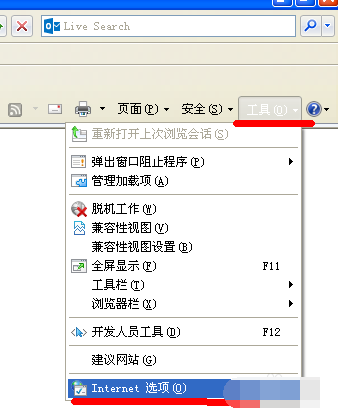
网速图-1
再点中间的“Internet临时文件”中的“删除文件”
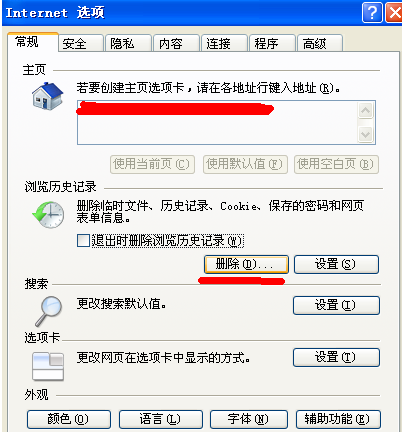
电脑网络图-2
再在“删除所有脱机内容”前的方框里打上勾,点“确定”

下载图-3
系统程序卸载器,小编教你系统程序卸载器
现在使用手机的用户是越离开越多了.给我们带来方便也给我们带来一定的困惑.就删除软件而言,小编推荐程序一款程序管理软件,能够正常卸载自己安装的程序外,安卓程序卸载器最大的亮点在于能够卸载系统自带的程序,并且支持备份和还原,需要Root权限.下面,小编就来跟大家说说程序卸载器
清完后点“确定”退出。这样,打开网页和空间就能提速
给宽带加速:
点击“开始”,选择“运行”,输入gpedit.msc
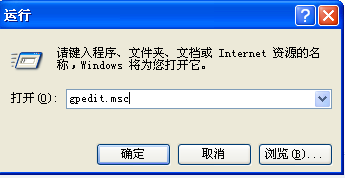
下载图-4
点确定后即可打开“组策略对象编辑器”,展开“计算机配置——管理模板——网络——QoS数据包计划程序”

网速图-5
双击右面设置栏中的“限制可保留带宽”,在打开的属性对话框中的“设置”选项卡中将“限制可保留带宽”设置为“已启用”,然后在下面展开的“带宽限制(%)”栏将带宽值“20”设置为“0”

网速图-6
以上就是电脑下载速度变快的方法了。
以上就是电脑技术教程《怎么设置速度,小编教你怎么可以让电脑速度变快》的全部内容,由下载火资源网整理发布,关注我们每日分享Win12、win11、win10、win7、Win XP等系统使用技巧!笔记本屏幕花屏,小编教你笔记本屏幕花屏怎么解决
笔记本花屏在笔记本维修中也是很常见的故障之一,它的发生率仅次于笔记本开机黑屏,常见的故障现象有雪花状的、竖条的、无规则的、同时伴有死机黑屏等.那么用户如果遇到这种情况时,该怎么办呢?下面,小编就来跟大家说说屏幕花屏的解决操作了.